Vba를 사용하여 텍스트를 감싸는 방법(예제 포함)
VBA에서 WrapText 속성을 사용하여 Excel 워크시트의 특정 셀에 텍스트를 줄 바꿈할 수 있습니다.
실제로 이 속성을 사용하는 세 가지 일반적인 방법은 다음과 같습니다.
방법 1: 특정 셀의 텍스트 줄 바꿈
Sub UseWrapText()
Range(" B2 ").WrapText = True
End Sub
방법 2: 특정 범위에 셀 텍스트 배치
SubUseWrapText ()
Range(" B2:B11 ").WrapText = True
End Sub
방법 3: 워크시트의 모든 셀 텍스트 래핑
Sub UseWrapText()
Cells.WrapText = True
End Sub
다음 예에서는 Excel에서 다음 데이터 세트를 사용하여 실제로 각 방법을 사용하는 방법을 보여줍니다.
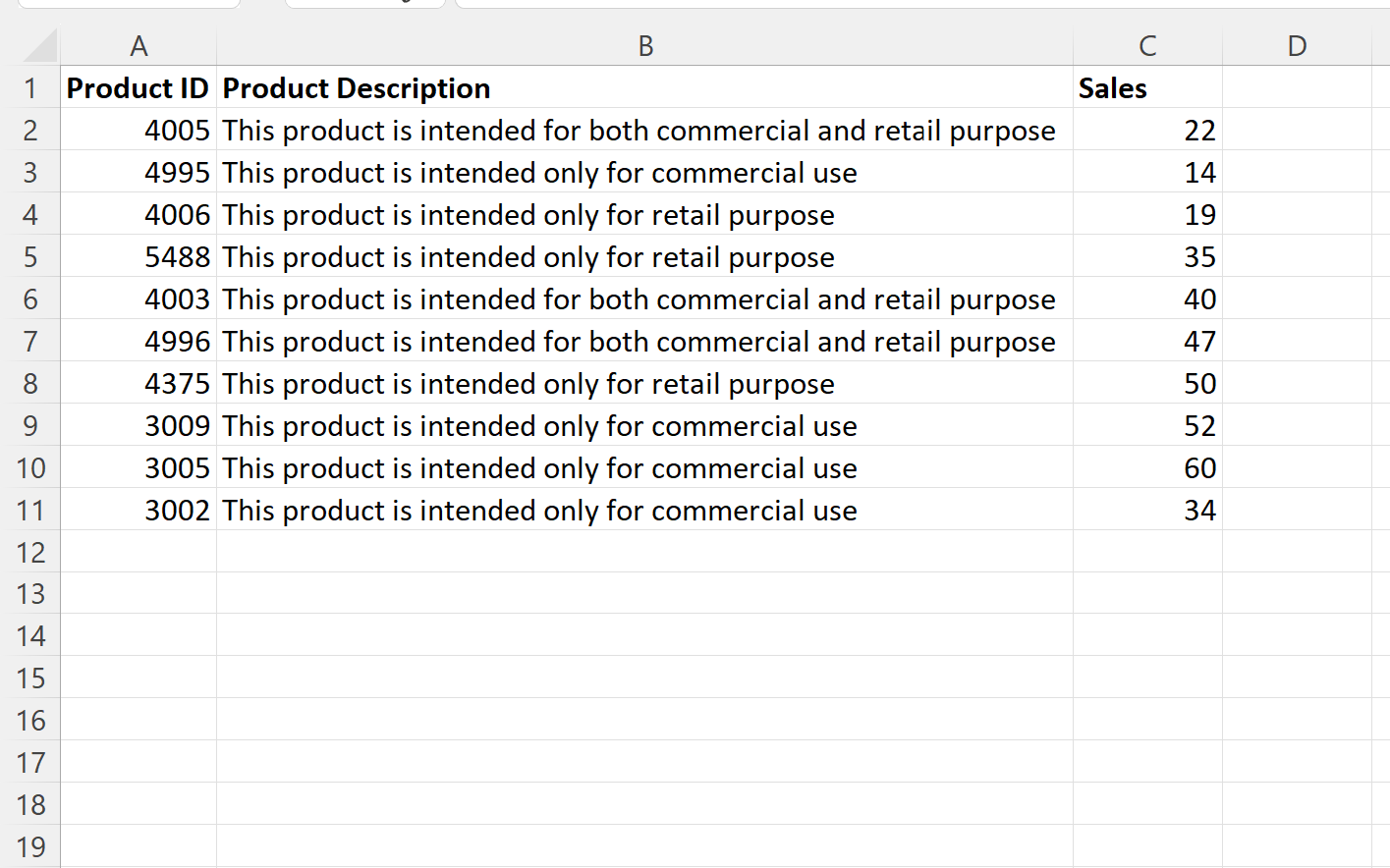
갑시다!
예 1: VBA를 사용하여 특정 셀의 텍스트 줄 바꿈
다음 매크로를 만들어 B2 셀의 텍스트만 줄 바꿈할 수 있습니다.
Sub UseWrapText()
Range(" B2 ").WrapText = True
End Sub
이 매크로를 실행하면 B2 셀을 클릭하고 상단 리본에 있는 홈 탭의 정렬 그룹에서 텍스트 줄 바꿈이 활성화되어 있음을 확인할 수 있습니다.
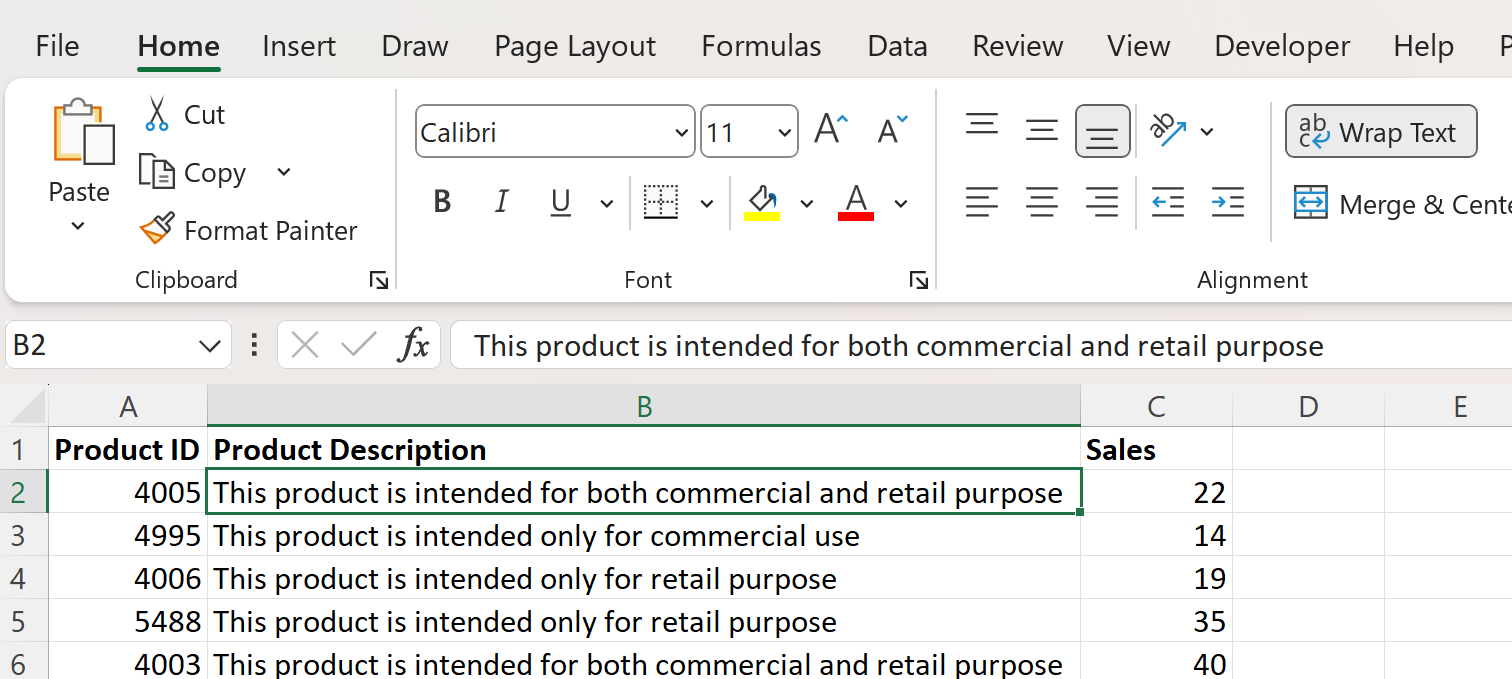
그러나 줄바꿈된 텍스트를 실제로 보려면 B 열의 길이를 줄이고 행 2의 높이를 늘려야 합니다.
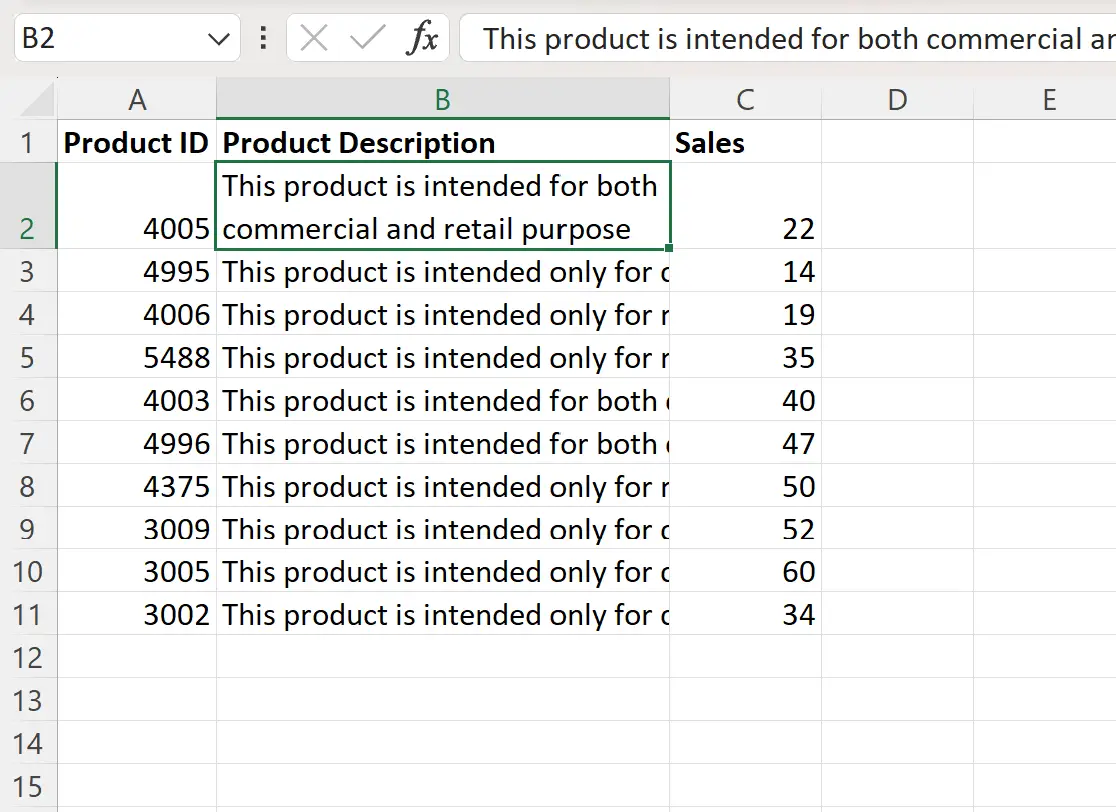
이제 B2 셀의 텍스트는 줄바꿈되지만 B열의 다른 모든 셀의 텍스트는 줄 바꿈되지 않음을 쉽게 알 수 있습니다.
예 2: VBA를 사용하여 특정 범위의 셀 텍스트 줄 바꿈
B2:B11 범위의 각 셀에 텍스트를 래핑하기 위해 다음 매크로를 만들 수 있습니다.
Sub UseWrapText()
Range(" B2:B11 ").WrapText = True
End Sub
이 매크로를 실행하면 다음과 같은 출력이 나타납니다.
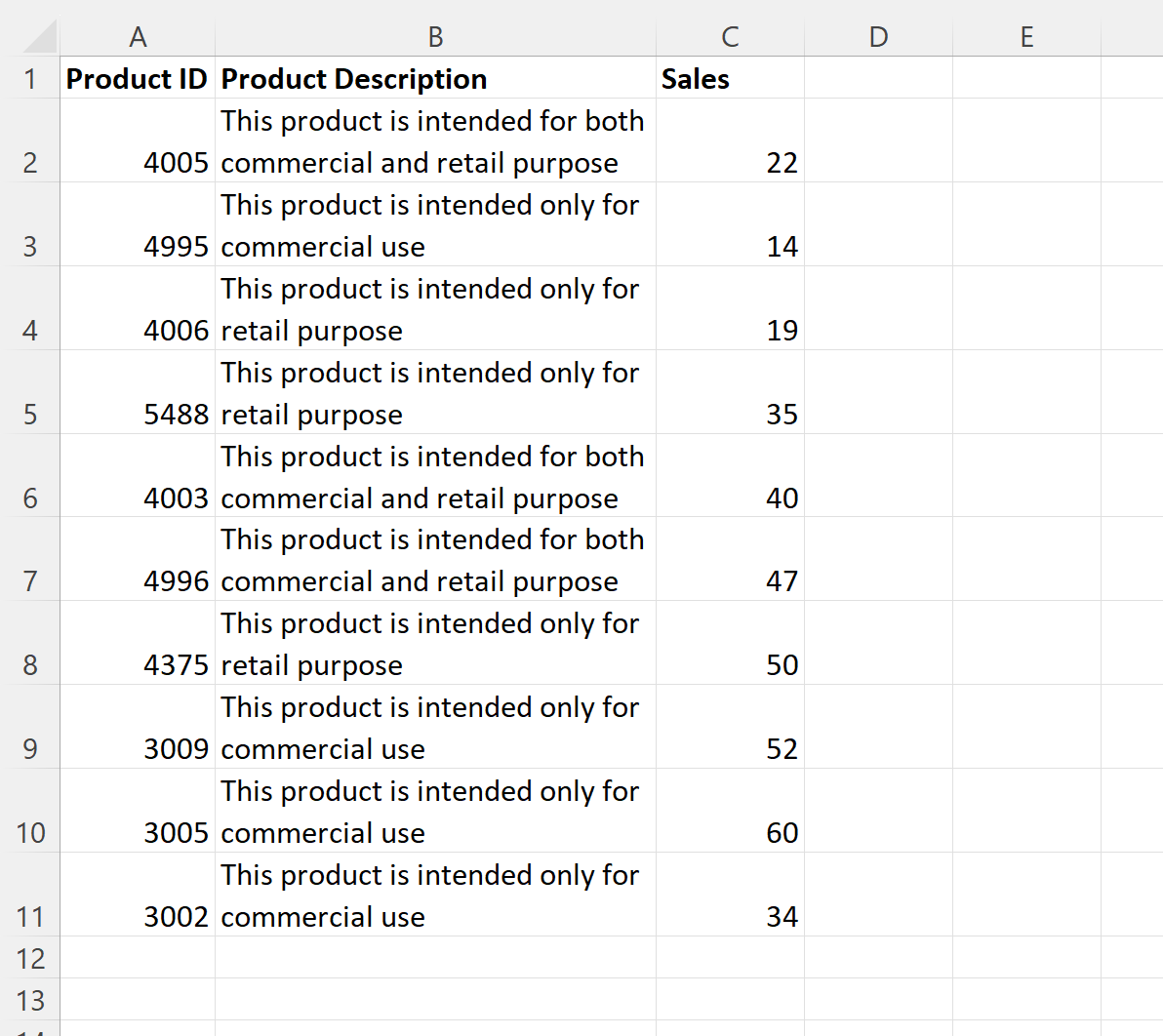
이제 B2:B11 범위의 각 셀에 래핑된 텍스트가 포함되어 있는 것을 볼 수 있습니다.
예 3: VBA를 사용하여 워크시트의 모든 셀 텍스트 래핑
워크시트의 각 셀에 텍스트를 래핑하기 위해 다음 매크로를 만들 수 있습니다.
Sub UseWrapText()
Cells.WrapText = True
End Sub
이 매크로를 실행하면 다음과 같은 출력이 나타납니다.
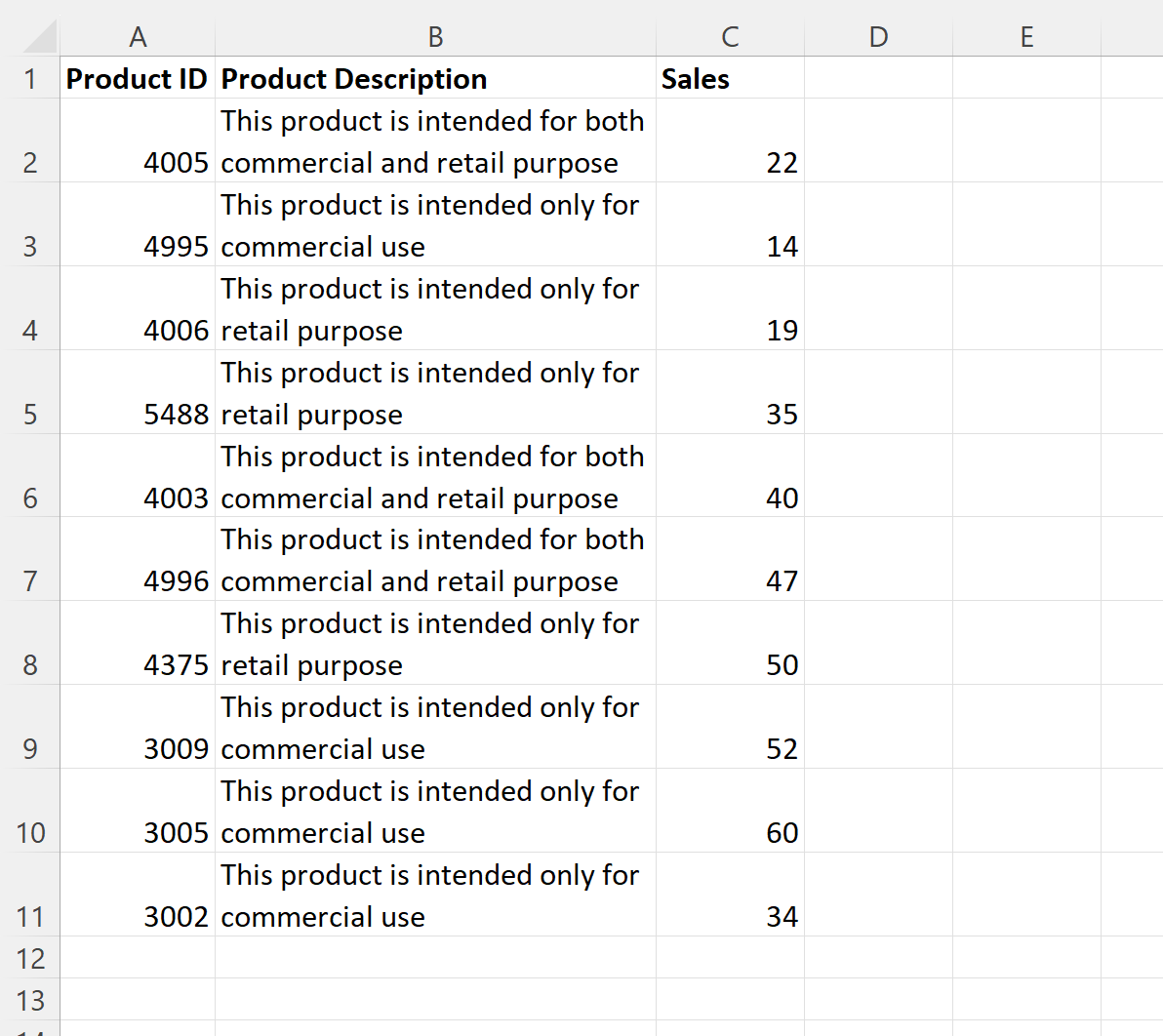
이제 워크시트의 모든 셀에 래핑된 텍스트가 포함되어 있는 것을 볼 수 있습니다.
참고 : VBA WrapText 속성에 대한 전체 설명서는 여기에서 찾을 수 있습니다.
추가 리소스
다음 자습서에서는 VBA에서 다른 일반적인 작업을 수행하는 방법을 설명합니다.
VBA: 글꼴 색상을 변경하는 방법
VBA: 문자열의 문자를 바꾸는 방법
VBA: 서식을 적용하여 줄을 삽입하는 방법